No mês passado, lançamos a atualização mais recente do Collaborative Designer for SOLIDWORKS®, R2023x FD01.
Para aqueles que não sabem, o Collaborative Designer for SOLIDWORKS é uma função conectada à nuvem. Ele permite conectar seus dados do SOLIDWORKS à plataforma 3DEXPERIENCE e aproveitar seus recursos de gerenciamento de dados e colaboração.
A versão mais recente inclui aprimoramentos para ajudar a acelerar seu fluxo de trabalho. Ela inclui integração do Assistente de preparação de arquivos, salvamento em lote assíncrono e muito mais.
Aqui está uma olhada no que há de novo no Collaborative Designer for SOLIDWORKS.
Integração do Assistente de Preparação de Arquivos
Limpe seus dados mais rapidamente.
O Assistente de preparação de arquivos é ainda mais fácil de acessar. Você pode iniciá-lo diretamente no SOLIDWORKS em Ferramentas para limpar os dados antes de carregá-los na plataforma 3DEXPERIENCE.
Se você estiver familiarizado com esta ferramenta de economia de tempo, você conhece várias possibilidades. Por exemplo, verificar nomes de arquivos duplicados, detectar referências de arquivos ausentes e referências de configuração e muito mais.
Continue a projetar com economia de lote assíncrona.
Mantenha-se produtivo sem atrasos.
O fluxo de trabalho de salvamento em lote é mais flexível. Você pode continuar trabalhando em seu modelo enquanto seus dados são salvos na plataforma 3DEXPERIENCE. O processo de salvamento em lote agora usa uma abordagem de salvamento assíncrono. Assim, você pode projetar sem atrasos enquanto o salvamento é executado em segundo plano em pequenos lotes.
Exibir informações de referência do componente
Fornece informações valiosas para colaboração em outros aplicativos.
Agora você pode incluir o valor de referência do componente SOLIDWORKS no painel de informações do objeto na plataforma 3DEXPERIENCE. Isso ajuda a identificar a instância de um componente em uma montagem mapeando o valor do componente. Ele pode ser encontrado na guia Instâncias no painel de informações ao usar aplicativos, como Explorador de Estrutura de Produto e Editor de Marcadores. Isso serve para que outros usuários possam encontrar facilmente e usar as informações.
É importante observar que as referências de “encontrar número”, também conhecidas como números de balão e valores, são visíveis somente após o objeto ser salvo na plataforma 3DEXPERIENCE.
Para resumir, esta funcionalidade permite salvar um desenho com números de balão do SOLIDWORKS e ter esses números capturados e exibidos automaticamente nos aplicativos downstream, conforme observado abaixo.
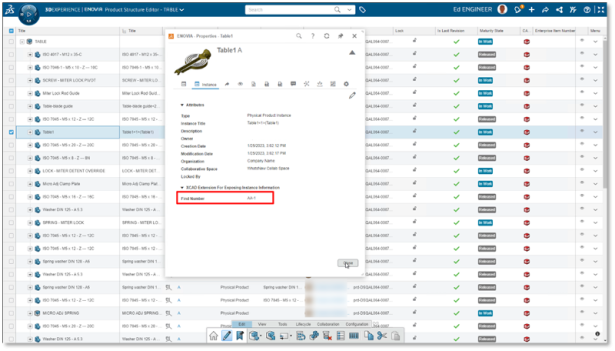
Use as revisões da plataforma 3DEXPERIENCE para impulsionar as atualizações da tabela de revisão do SOLIDWORKS
Economize tempo e rastreie as revisões com mais facilidade.
Você pode definir suas tabelas de revisão de desenho do SOLIDWORKS para atualizar automaticamente quando forem feitas alterações nas revisões de desenho na plataforma 3DEXPERIENCE. Para aplicar esta configuração, vá para a caixa de diálogo Propriedades do documento e selecione Tabela de revisão orientada pelo 3DEXPERIENCE.
Os arquivos legados das tabelas de revisão existentes do SOLIDWORKS permanecerão intocados. Se você deseja que as tabelas de revisão sejam controladas pela tabela de revisão da plataforma, uma nova tabela de revisão deve ser adicionada.
No entanto, uma revisão não será exibida no SOLIDWORKS até que o desenho seja aberto e salvo. Para informar que o desenho precisa ser salvo, você verá um asterisco ao lado do título e receberá uma mensagem de dica de ferramenta. A mensagem diz: “Salve o desenho para atualizar a tabela de revisão” quando passar o mouse em qualquer lugar na tabela de revisão.
3DEXPERIENCE Open Dialog Box Resources
Acesse arquivos recentes e marcadores rapidamente.
Além dos arquivos abertos recentemente, a guia inicial na caixa de diálogo Abrir inclui recursos mais úteis, como Links rápidos e marcadores abertos recentemente. Você também pode filtrar a lista de arquivos recentes.
Você pode fazer uma busca rápida por arquivos recentes no topo da página e ter a opção de buscar mais arquivos na plataforma 3DEXPERIENCE. Tudo isso usando a aba 3DSearch.
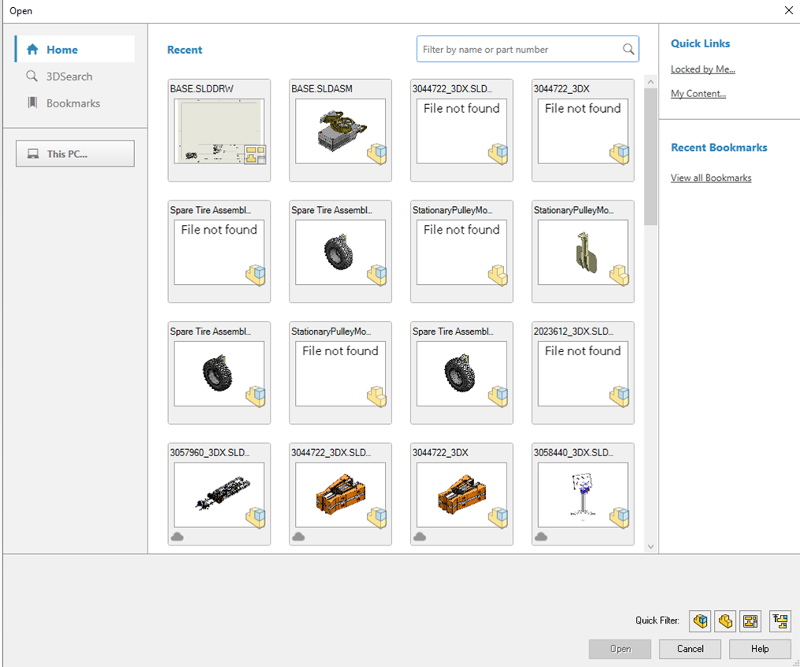
Ficou com alguma dúvida? Entre em contato conosco pelo e-mail contato@mechworks.com.br e fale diretamente com um de nossos especialistas. Para ficar por dentro de todas as novidades, não deixe de se inscrever na nossa newsletter preenchendo o formulário abaixo!

